就业信息上报培训手册
- 格式:ppt
- 大小:5.17 MB
- 文档页数:29


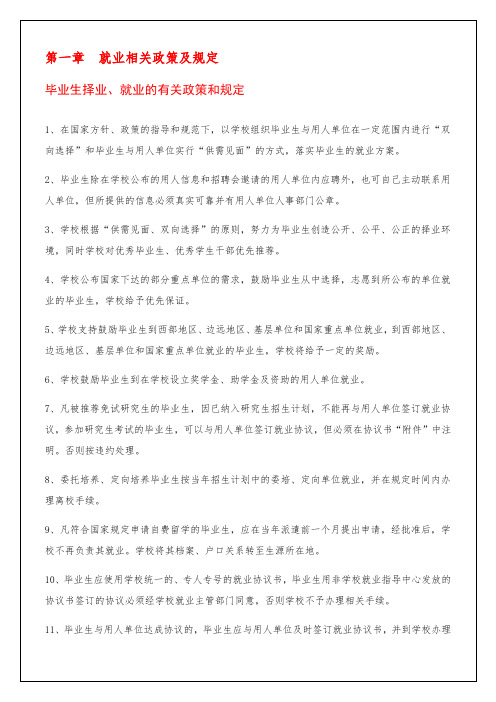

就业指导中心网站学生使用手册目录一、登录及其激活 (3)二、生源信息核对 (3)三、就业方案上报 (4)四、毕业生去向查询 (5)五、报到证查询 (5)六、档案查询 (5)七、三方协议遗失补办 (6)八、推荐表遗失补办 (6)九、办理解约 (7)十、办理改派 (7)一、登录及其激活1、在浏览器搜索华北电力大学就业指导中心或在浏览器地址栏中输入访问地址:【网址】,在首页中部靠右的位置有如下图的登录界面,账号为学号,密码为学号后6位。
登录以后可自行修改密码。
二、生源信息核对1、点击首页的【学生】选项,如下图所示。
2、进入学生界面之后在页面最下方出现如下图的选项,点击【办事大厅】里的【生源信息核对】。
3、进入如下界面后,点击【编辑】完善个人信息。
4、点击编辑进入完善信息界面,如实填好信息以后,点击页面最下方【保存并送审】,由院系进行审核,提交成功后出现如下界面,点击【返回】。
三、就业方案上报1、点击如下图标注【学生】,进入学生界面后点击页面最下方的【办事大厅】中的【就业方案上报】,得到如下界面以后单击如下图标注2【编辑】。
2、得到如下界面以后根据自己实际情况选择相应类别,选择完成后单击页面最下方的【下一步】。
3、因为每个选择对应的下一步界面不一样,此处不做截图,对填写做如下提示:(1)若不知道所签单位的组织机构代码或者企业工商注册号,可点击如下图所示链接【企业工商注册号查询中心】或【全国组织机构代码查询中心】自行查询。
(2)若档案需寄回生源地人才中心或学生需到生源地人才中心报到的,则可点击后面的查询链接进行查询。
(3)如实填完信息后选择页面最下方的【保存并送审】四、毕业生去向查询点击如下图标注【学生】,进入学生界面后点击页面最下方的【办事大厅】中的【毕业生去向查询】,得到如下界面以后输入个人信息进行查询。
五、报到证查询点击如下图标注【学生】,进入学生界面后点击页面最下方的【办事大厅】中的【报到证查询】,得到如下界面以后输入个人信息进行查询。
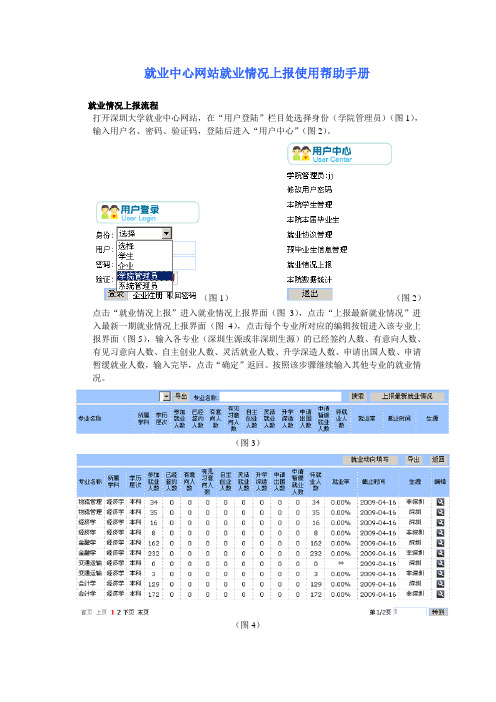
就业中心网站就业情况上报使用帮助手册
就业情况上报流程
打开深圳大学就业中心网站,在“用户登陆”栏目处选择身份(学院管理员)(图1),输入用户名、密码、验证码,登陆后进入“用户中心”(图2)。
(图1)(图2)点击“就业情况上报”进入就业情况上报界面(图3),点击“上报最新就业情况”进入最新一期就业情况上报界面(图4),点击每个专业所对应的编辑按钮进入该专业上报界面(图5),输入各专业(深圳生源或非深圳生源)的已经签约人数、有意向人数、有见习意向人数、自主创业人数、灵活就业人数、升学深造人数、申请出国人数、申请暂缓就业人数,输入完毕,点击“确定”返回。
按照该步骤继续输入其他专业的就业情况。
(图3)
(图4)
(图5)
点击“就业动向填写”(图4)进入毕业生思想动态、心理状况、遇到的困难以及意见和建议上报界面(图6),在输入框输入本学院毕业生最新的状况,输入完毕点击“完成”返回(图4)。
点击“导出”导出本学院毕业生就业情况统计表,保存和打印并按时上报校就业中心。
(图6)。

吉林省高等学校毕业生就业信息网就业管理系统使用手册(毕业生版)吉林省高等学校毕业生就业指导中心2014年5月系统说明《吉林省高等学校毕业生就业信息网就业管理系统》是吉林省教育厅开发的吉林省高校毕业生就业派遣信息填报、管理的网络信息平台。
所涉填报数据是进行全省高校毕业生派遣的最终依据。
所以请广大毕业生依照本手册所述方法认真填报,确保信息完整、准确、无误。
毕业生操作方法一、注册与登陆毕业生进行系统填报前,须登陆吉林省高等学校毕业生就业信息网进行注册(建议使用火狐或IE浏览器)。
吉林省高校毕业生就业信息网网址::800/EDJLPortalWeb/index.aspx进入网站界面如图1:图1点击网站界面左上方【用户登录】模块中【学生登录】按钮(如图2).图2点击【学生登录】界面中【注册】按钮,进入【学生用户注册】界面(如图3)。
图3填写注册信息(必须用QQ邮箱注册),所有项目均为必填项。
请注册学生牢记用户名及密码。
信息填写完毕后点击界面中【注册】。
提示学生用户注册成功(如图4)。
图4点击【确定】按钮,返回学生用户注册界面,点击【关闭】返回网站首页(如图5、6)。
图5图6在【学生登录】模块中填入【用户名】、【密码】、【验证码】后,点击【登录】按钮,进入【个人信息】页面(如图7)。
图7逐项填写“*”号项目信息,且勾选信息后“□公开”项。
其中,【家庭地址】项为点击选择项:“省份”直接选择对应省份;图7中“A”栏内可选项目较多,选填规则为“省+市”或“省+市+县”或“省+市+市”,学生根据家庭所在地具体行政区划,在这三种规则中选择其一,例:a.吴小敏同学家住吉林省吉林市昌邑区,因选填规则中没有“省+市+区”,故其应按“省+市”规则填报:在点击的可选项里选“吉林省吉林市”。
b.苗大辉同学家住吉林省长春市农安县,因选填规则中有“省+市+县”,故其在点击的可选项里选“吉林省长春市农安县”。
c.李福福同学家住吉林省吉林市桦甸市,因选填规则中有“省+市+市”,故其在点击的可选项里选“吉林省吉林市桦甸市”。
平台功能及使用说明“就业信息服务网网络平台”作为学校、学生、用人单位三者沟通的桥梁,在促进学生充分就业、提高就业部门工作效率、推进高校就业工作信息化进程等方面发挥着积极的作用。
本平台主要包括如下的功能模块:1.“首页”包含用户登录、就业新闻、就业公告、招聘信息、招聘会/讲座、职位搜索、站内文章搜索、友情链接等功能模块;2.“学生求职”模块:学生登录后可以查看并填写自己的基本信息、推荐表及简历,同时可以进行职位查询、职位管理、消息管理等;3.“企业求才”模块:包含企业信息发布、学生信息搜索查询等;4.“新闻中心”模块:文字新闻、图片新闻、就业公告、政策公告;5.“政策法规”模块:包含国家政策、地方政策、学校政策、案例分析;6.“职业发展”模块:包含求职技巧、经验之谈、创业/留学、职业测评;7.“生源信息”模块:提供各专业人数及各省市毕业生生源情况;8.“院系介绍”模块:提供学校、各学院、及各个专业的详细介绍;9.“网上咨询”模块:有关就业方面的问题,学生可留言咨询;10.“下载中心”模块:提供各类表格的下载;11.“就业信息服务网网络平台”网址:图1:就业信息服务网学生用户使用说明1、学生打开网站后,直接在用户登录处输入用户名、密码及相应验证号进行登录,学生登录用户名即本人学号、默认密码为666666。
图2:用户登录2、登陆后系统自动跳转到学生信息编辑页面,在这里可以对各个功能菜单进行相关使用;公开简历可以被用人单位在企业求才中检索到。
图3:简历预览3、生源信息维护:生源信息维护提供基本信息完善、学习情况填写、学习情况填写、社会实践填写、特长自荐填写、照片上传、简历上传、推荐表打印、简历预览功能。
学生第一次登陆可以对自己的生源信息进行查看并完善如辅修专业、联系电话、电子邮箱、手机等基本信息。
如果发现自己的生源基本信息有错误,请联系学校就业指导服务中心。
图4:基本信息填写图5:学习情况填写图6:奖励、工作、实践情况填写图7:个人特长、自我推荐填写图8:照片上传图9:简历上传图10:推荐表打印4、职位查询:根据提示框的相关信息要求,输入相应的关键字;平台会检索出相对应的工作岗位,点击职位名称中的岗位打开后可直接在线申请职位。
城乡劳动力培训就业服务系统操作手册1.1单位管理模块点击岗位管理菜单,进入单位管理页面。
1.1。
1 新增单位资料首先点击【新增单位】按钮。
系统自动弹出一个单位详细信息添加的页面。
填写相关信息。
在组织机构代码中输入:123023090后按回车键.之后补全必填信息。
如图:点击【保存关闭】保存并返回了单位管理页面.其中默认选中的第一条单位信息就是刚才新增加的单位。
1。
1.2 查看、修改、删除单位信息表输入刚才新增加的组织机构代码:123023090做为查询条件。
下面的单位信息列表中就会显示出这条信息。
点击【查看单位】,系统会弹出这个单位详细信息浏览页面. 点击【修改单位】,系统会弹出这个单位详细信息修改页面。
如果没有要修改的字段,点击【取消】关闭修改页面。
如果需要修改,则修改好你想要修改的字段信息。
点击【保存关闭】。
成功则提示“操作成功”.错误则提示“操作失败”。
最后返回列表显示页面,并默认选中你修改后的那条单位信息。
如果点击的是【删除单位】的操作。
则系统首先会提示你是否确认执行删除操作。
取消执行点【取消】,确定执行的话,如果删除成功则弹出提示信息“操作成功”,失败则提示:“操作失败";1。
2空岗管理模块点击岗位管理菜单,进入岗位管理页面.1.2.1 岗位新增首先点击【新增岗位】按钮.系统自动弹出一个岗位详细信息添加的页面.填写相关信息。
系统会自动生成职位编号,之后补全必填信息。
如图:点击【保存关闭】保存并返回了岗位管理页面。
其中默认选中的第一条岗位信息就是刚才新增加的岗位。
1.2.2 查看、修改、删除由于岗位信息是和单位相关联的。
所以要查询出岗位就要先查出该单位:输入组织机构代码:000000119做为查询条件.下面的岗位信息列表中就会显示出这条信息.:点击选中你要查看或删除的空岗信息。
点击【查看岗位】。
系统会弹出一个岗位详细信息浏览窗口。
在岗位列表信息中点击选中你要修改的岗位信息,点击【修改岗位】.系统会弹出一个岗位详细信息修改页面。